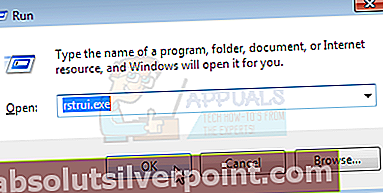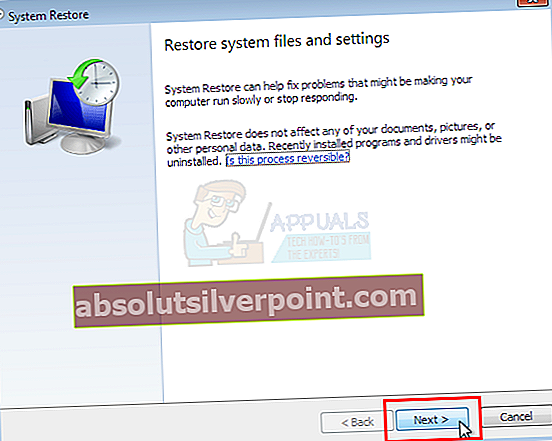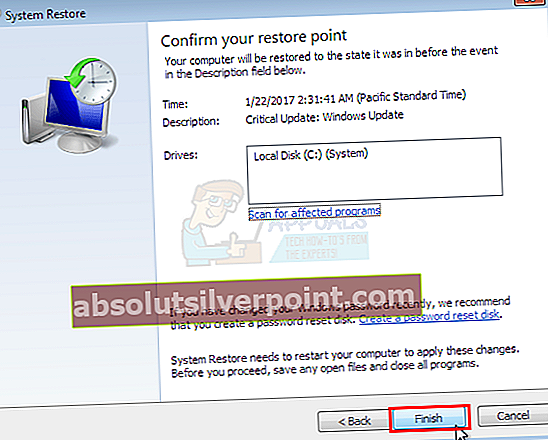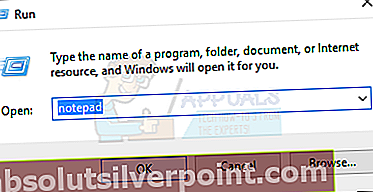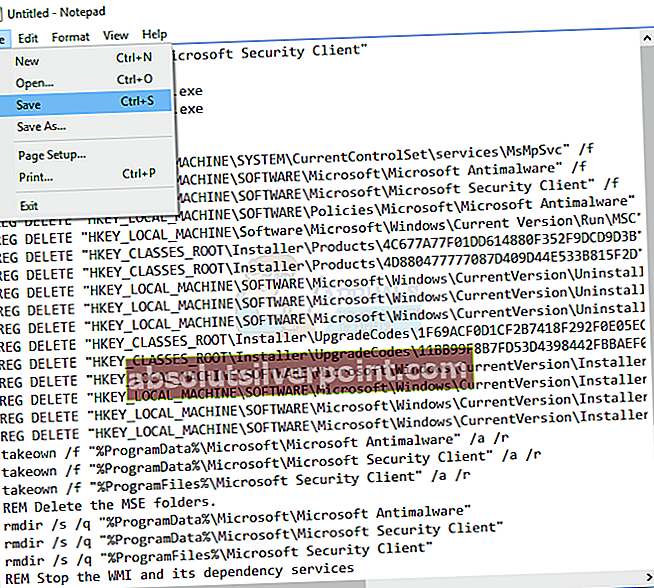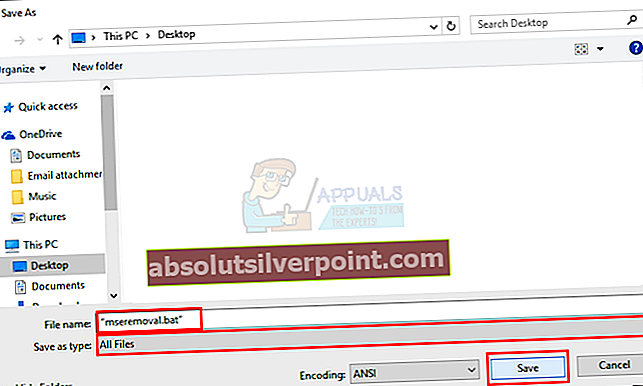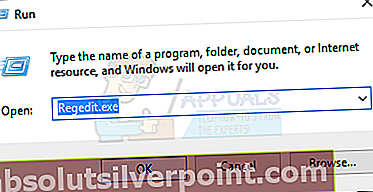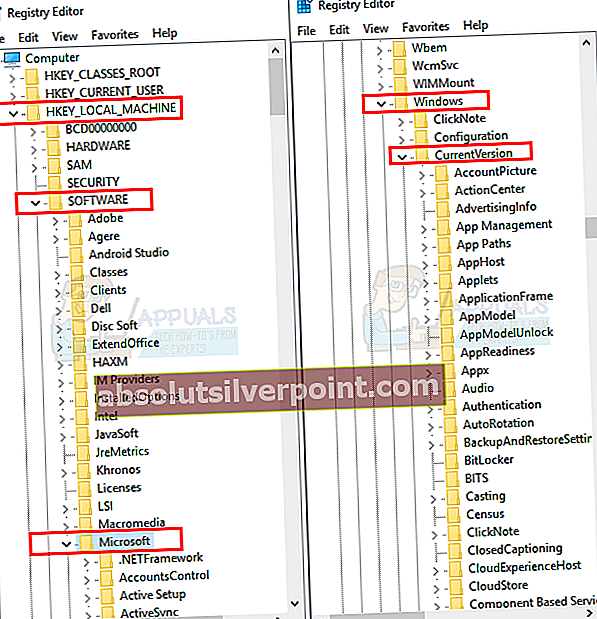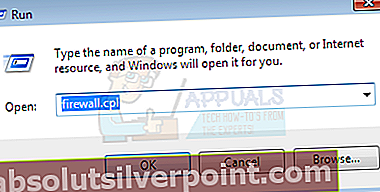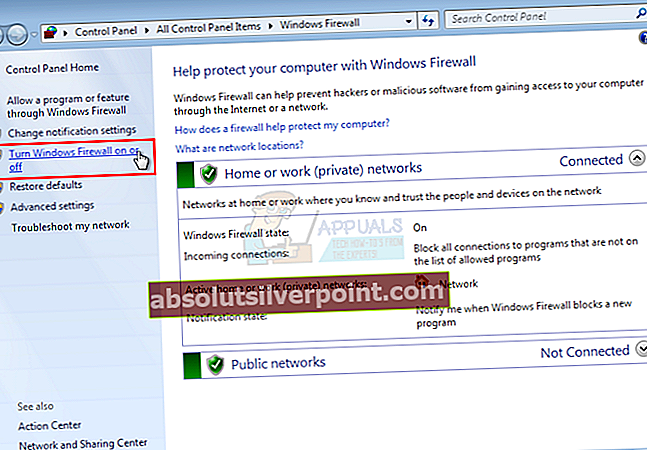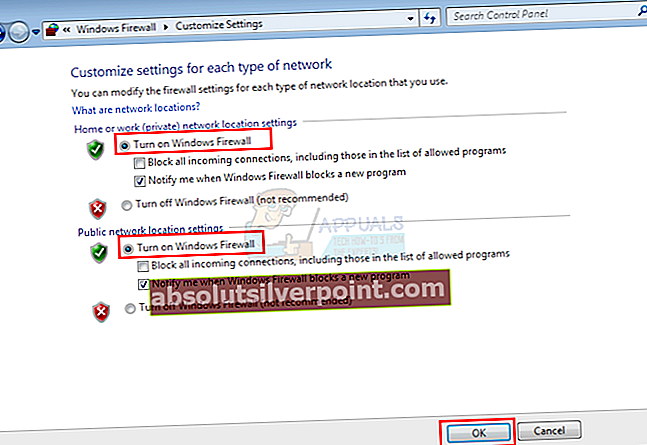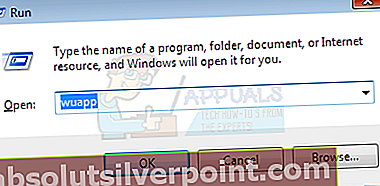Kodo napake 0x80040154 lahko prikažete brez predhodnih opozoril. Večina žrtev te napake pravi, da so sistemi med zadnjo sejo dobro delovali. Napaka 0x80040154 se lahko prikaže s sporočili, povezanimi z "Microsoft Security Essentials". Napaka uporabnikom tudi preprečuje, da bi odprli ali odstranili Microsoft Security Essentials. Upoštevajte, da se lahko koda napake 0x80040154 prikaže na različnih stopnjah med uporabo sistema Windows, na primer, ko odprete poštno aplikacijo ali skype itd., Vendar je ta rešitev namenjena uporabnikom, ki se soočajo z napako, ko vklopijo računalnik ali ko poskušajo zagnati Microsoft Security Essentials.
Težava je povezana predvsem z Microsoft Security Essentials. Včasih obstajajo protivirusni programi, ki so v sporu z Microsoft Security Essentials. Običajno tudi če odstranite varnostne programe, so še vedno v navzkrižju z drugimi varnostnimi programi, ker namestitveni program datotek ni pravilno očistil. Drug razlog za to je lahko okužba, ki je spremenila strukturo datotek programa Microsoft Security Essentials.
Težavo lahko rešite tako, da odstranite Microsoft Security Essentials. Toda včasih programa ne morete odstraniti iz programov in funkcij sistema Windows, zato najprej preizkusite 1. način in nato preglejte vse metode, dokler ne odstranite Microsoft Security Essentials.
1. način: Obnovitev sistema
Če se je koda napake 0x80040154 šele začela prikazovati v vašem računalniku, je najverjetneje vzrok, da ste prenesli nekaj okužene programske opreme. Tudi če se ne spomnite, da bi v računalnik namestili kaj novega, vseeno priporočamo obnovitev sistema.
Z obnovitvijo sistema se bo računalnik vrnil na prejšnji čas. Z drugimi besedami, razveljavil bo sistemske spremembe, ki ste jih naredili po času, ki ga obnavljate. Torej, če se napaka prikaže zaradi nečesa, kar ste namestili v računalnik, bi težava morala odpraviti.
- Drži Windows Tipka in pritisnite R
- Tip rstrui.exe in pritisnite Enter
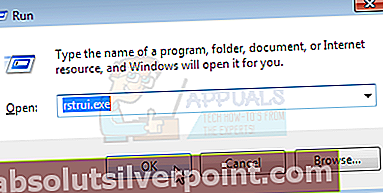
- Kliknite Naslednji
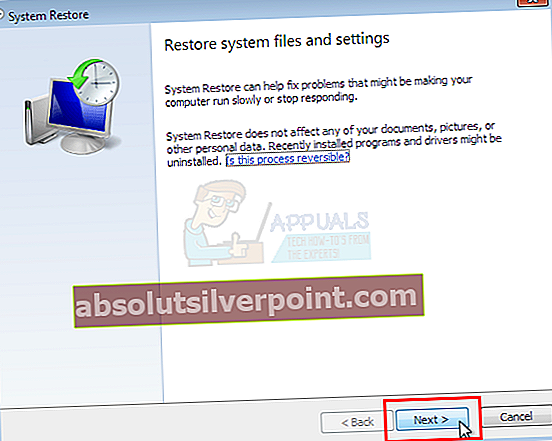
- Zdaj izberite obnovitveno točko, na katero želite iti. Ogledate si lahko natančen čas, ko je bila ustvarjena obnovitvena točka sistema. Izberite najnovejšega
- Kliknite Naslednji. (lahko tudi kliknete iskanje za prizadete programe, da preverite, na katere programe bo vplivala obnovitev sistema)

- Kliknite Končaj nato kliknite ja.
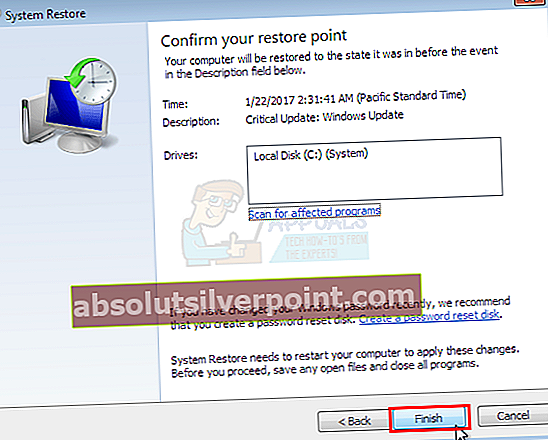
Zdaj se bo računalnik znova zagnal in trajal nekaj časa, da se obnovi. Počakajte, da se konča.
Opomba: Obnovitev sistema lahko izvedete samo, če imate vklopljeno sistemsko zaščito. Če je bila zaščita sistema izklopljena in sistem nima predhodno shranjenih obnovitvenih točk, sistema ne morete obnoviti.
Torej, če vidite tak zaslon:

To pomeni, da vam ta metoda ne bo uspela.
2. način: Odstranite druge programe proti zlonamerni programski opremi
Prepričajte se, da ste v sistemu odstranili druge programe proti zlonamerni programski opremi, kot sta Norton in McAfee itd. Če se niste ali se ne spomnite, ali ste jih namestili ali ne, sledite spodnjim korakom
- Drži Windows Tipka in pritisnite R
- Tip appwiz.cpl in pritisnite Enter
- Poiščite kateri koli program za zaščito pred škodljivimi programi. Če ga najdete, ga kliknite
- Kliknite Odstrani
Upoštevajte, da so včasih programi za zaščito pred škodljivo programsko opremo vnaprej nameščeni v sistemu. Tudi če imate v računalniku nameščen inaktiviran preskus, ga odstranite.
Opomba: Včasih v sistemu ostane nekaj preostalih datotek, tudi če odstranite program. Če jih želite odstraniti, pojdite sem in prenesite orodje za čiščenje za svoj program za zaščito pred škodljivo programsko opremo (ki ste ga pravkar odstranili). Zdaj zaženite orodje za čiščenje, da očistite preostale datoteke.
3. način: Odstranite Microsoft Security Essentials (običajno)
Če je okužba z zlonamerno programsko opremo spremenila strukturo datotek programa Microsoft Security Essentials, težavo reši odstranitev in ponovna namestitev programa.
Pojdi sem in zaženi orodje. Orodje ima nekaj posodobitev, ki popravijo Microsoft Security Essentials, ne da bi morali odstraniti in znova namestiti program. Ko končate, preverite, ali sistem še vedno prikazuje napako.
Če zgoraj omenjeno orodje težave ne reši, sami odstranite Microsoft Security Essentials iz Odstrani programe in funkcije
- Drži Windows Tipka in pritisnite R
- Tip appwiz.cpl in pritisnite Enter
- Poiščite Varnostne osnove sistema Windows in kliknite
- Kliknite Odstrani
Sledite navodilom na zaslonu, da odstranite program.
4. način: Odstranite Microsoft Security Essentials z mseremoval.bat
- Drži Windows tipko in pritisnite R
- Tip beležka in pritisnite Enter
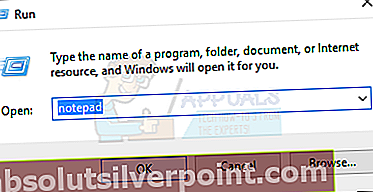
- Kopirati in Prilepi vrstice spodaj v Beležnica
cd / d “% ProgramFiles% \ Microsoft Security Client”
setup.exe / x
TASKKILL / f / im MsMpEng.exe
NALOGA / f / im msseces.exe
neto stop MsMpSvc
sc izbriši MsMpSvc
REG IZBRIŠI “HKEY_LOCAL_MACHINE \ SYSTEM \ CurrentControlSet \ services \ MsMpSvc” / f
REG DELETE “HKEY_LOCAL_MACHINE \ SOFTWARE \ Microsoft \ Microsoft Antimalware” / f
REG DELETE “HKEY_LOCAL_MACHINE \ SOFTWARE \ Microsoft \ Microsoft Security Client” / f
REG DELETE “HKEY_LOCAL_MACHINE \ SOFTWARE \ Policies \ Microsoft \ Microsoft Antimalware” / f
REG DELETE “HKEY_LOCAL_MACHINE \ Software \ Microsoft \ Windows \ Current Version \ Run \ MSC” / f
REG IZBRIŠI „HKEY_CLASSES_ROOT \ Installer \ Products \ 4C677A77F01DD614880F352F9DCD9D3B“ / f
REG IZBRIŠI “HKEY_CLASSES_ROOT \ Installer \ Products \ 4D880477777087D409D44E533B815F2D” / f
REG DELETE “HKEY_LOCAL_MACHINE \ SOFTWARE \ Microsoft \ Windows \ CurrentVersion \ Uninstall \ Microsoft Security Client” / f
REG DELETE “HKEY_LOCAL_MACHINE \ SOFTWARE \ Microsoft \ Windows \ CurrentVersion \ Uninstall \ {774088D4-0777-4D78-904D-E435B318F5D2}” / f
REG DELETE “HKEY_LOCAL_MACHINE \ SOFTWARE \ Microsoft \ Windows \ CurrentVersion \ Uninstall \ {77A776C4-D10F-416D-88F0-53F2D9DCD9B3}” / f
REG IZBRIŠI “HKEY_CLASSES_ROOT \ Installer \ UpgradeCodes \ 1F69ACF0D1CF2B7418F292F0E05EC20B” / f
REG IZBRIŠI “HKEY_CLASSES_ROOT \ Installer \ UpgradeCodes \ 11BB99F8B7FD53D4398442FBBAEF050F” / f
REG DELETE “HKEY_LOCAL_MACHINE \ SOFTWARE \ Microsoft \ Windows \ CurrentVersion \ Installer \ UserData \ S-1-5-18 \ Products \ 4C677A77F01DD614880F352F9DCD9D3B” / f
REG DELETE “HKEY_LOCAL_MACHINE \ SOFTWARE \ Microsoft \ Windows \ CurrentVersion \ Installer \ UserData \ S-1-5-18 \ Products \ 4D880477777087D409D44E533B815F2D” / f
REG DELETE “HKEY_LOCAL_MACHINE \ SOFTWARE \ Microsoft \ Windows \ CurrentVersion \ Installer \ UpgradeCodes \ 11BB99F8B7FD53D4398442FBBAEF050F” / f
REG IZBRIŠI „HKEY_LOCAL_MACHINE \ SOFTWARE \ Microsoft \ Windows \ CurrentVersion \ Installer \ UpgradeCodes \ 1F69ACF0D1CF2B7418F292F0E05EC20B” / f
takeown / f “% ProgramData% \ Microsoft \ Microsoft Antimalware” / a / r
takeown / f “% ProgramData% \ Microsoft \ Microsoft Security Client” / a / r
takeown / f “% ProgramFiles% \ Microsoft Security Client” / a / r
REM Izbrišite mape MSE.
rmdir / s / q “% ProgramData% \ Microsoft \ Microsoft Antimalware”
rmdir / s / q “% ProgramData% \ Microsoft \ Microsoft Security Client”
rmdir / s / q “% ProgramFiles% \ Microsoft Security Client”
REM Ustavite WMI in njegove storitve odvisnosti
zaustavi skupni dostop
sc ustavi mpssvc
sc ustavi wscsvc
sc ustavi iphlpsvc
sc stop winmgmt
REM Izbrišite mapo Repozitorij.
rmdir / s / q “C: \ Windows \ System32 \ wbem \ Repozitorij”
sc stop
IZHOD
- Zdaj kliknite mapa nato izberite Shrani
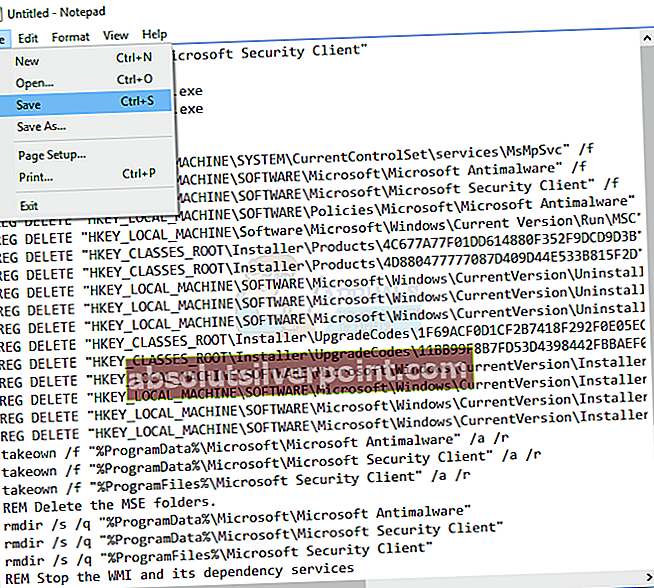
- Tip “Mseremoval.bat” Z ODGOVORI v oddelku Ime datoteke
- Izberite Vse datoteke s spustnega seznama v razdelku Shrani kot vrsto
- Kliknite Shrani in zaprite Notepad
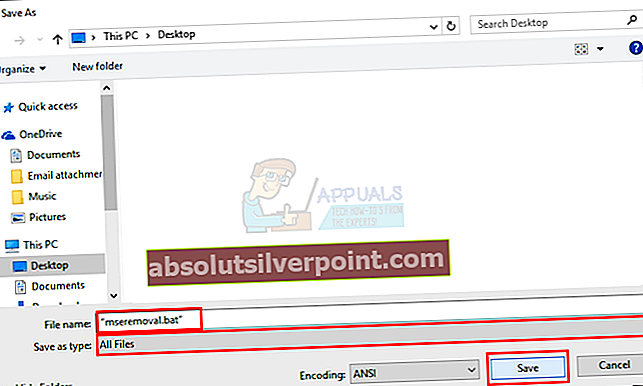
- Pojdite na mesto, kjer ste shranili datoteko Notepad.
- Z desno miškino tipko kliknite datoteko in izberite Teči
Počakajte, da se datoteka konča. Ko končate, boste lahko videli, da se črna okna prikazujejo in izginjajo. Zdaj znova zaženite računalnik in preverite, ali se napaka še vedno pojavlja ali ne. Če želite, lahko znova namestite Microsoft Security Essentials, tako da obiščete Microsoftovo spletno mesto.
5. način: Odstranite Microsoft Security Essentials z ukaznim pozivom
- Drži Windows Tipka in pritisnite R
- Tip regedit.exe in pritisnite Enter
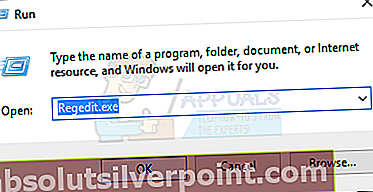
- Pojdi na to pot HKEY_LOCAL_MACHINE \ SOFTWARE \ Microsoft \ Windows \ CurrentVersion \ Uninstall \ Microsoft Security Essentials. Če tega ne veste, sledite spodnjim korakom. Te korake izvedite v levem podoknu okna.
- Poiščite in dvokliknite HKEY_LOCAL_MACHINE mapo
- Poiščite in dvokliknite PROGRAMSKA OPREMA mapo
- Poiščite in dvokliknite Microsoft mapo
- Poiščite in dvokliknite Windows mapo
- Poiščite in dvokliknite Trenutna verzija mapo
- Poiščite in dvokliknite Odstrani mapo
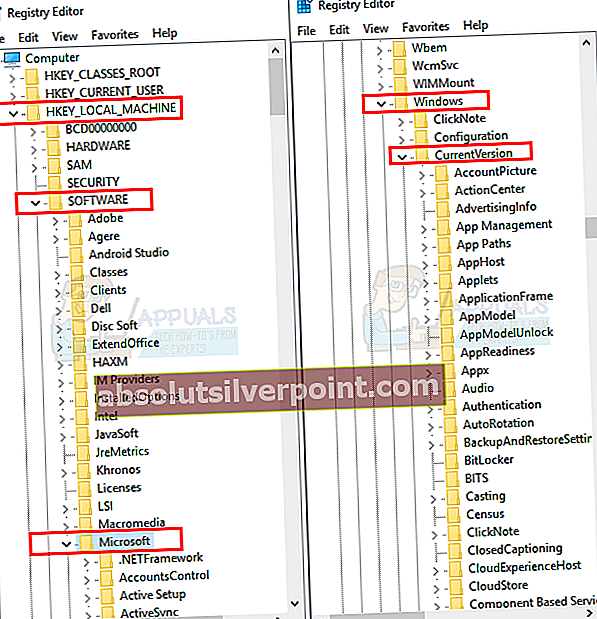
- Desni klik Microsoft Security Essentials in izberite Izbriši. Zdaj zaprite okna
- Pritisnite Windows Vtipkajte enkrat in vnesite cmd v polju Začni iskanje
- Pritisnite CTRL, SHIFT in ENTER hkrati (CTRL + SHIFT + ENTER)
- Tip CD C: \ programske datoteke \ microsoft security client \ backup \ x86 in pritisnite Enter če uporabljate Windows XP. Tip CD C: \ Program Files \ Microsoft Security Essentials \ Backup \ x86 za 32-bitno različico ali tip CD C: \ Program Files \ Microsoft Security Essentials \ Backup \ amd64 za 64-bitno različico in pritisnite Enter.
- Tip exe / u in pritisnite Enter
S tem boste odstranili Microsoft Security Essentials. Zdaj preverite, ali sistem še vedno daje napako.
6. način: Microsoft Fixit Tool za odstranjevanje Microsoft Security Essentials
- Pojdi sem in klikni na Prenesi
- Ko datoteko prenesete, jo zaženite tako, da greste v mapo, v katero ste jo prenesli (običajno prenosi), in jo dvokliknete.
- Izberite Odkrijte težave in mi dovolite, da izberem datoteke, ki jih bom uporabil
- Kliknite Odstranjevanje
- Izberite Microsoftov varnostni odjemalec (ali Essentials) in kliknite Naslednji
- Ponovite korake od 2 do 4 in zdaj izberite Microsoft Antimalware. Zdaj kliknite Naslednji
Zdaj znova zaženite računalnik, da se spremembe shranijo, in preverite, ali težava še vedno obstaja.
7. način: ponastavite sistem
Zadnja možnost za vas je žal ponastavitev sistema Windows. Če želite znebiti okužene programske opreme in narediti čisto namestitev sistema Windows, morate formatirati trdi disk. Ne popravljajte sistema Windows, saj težave morda ne bo rešilo, morate izvesti popolno ponovno namestitev.
Opomba: To bo izbrisalo vse podatke iz vašega sistema, zato nadaljujte na lastno odgovornost.
Varnostno kopiranje podatkov
Varnostno kopiranje podatkov je dober način za varnost vaših osebnih datotek, vendar v tem trenutku, ko ponastavljate Windows, da se znebite zlonamerne programske opreme, ni priporočljivo narediti varnostne kopije, ker so vaši podatki morda že okuženi. Zato varnostno kopirajte datoteke na lastno odgovornost.
Za navodila za varnostno kopiranje datotek pojdite sem.
Windows lahko znova namestite na dva načina. Za namestitev sistema Windows uporabite CD / DVD s sistemom Windows ali uporabite obnovitveno particijo, če nimate CD-ja / DVD-ja.
Znova namestite s CD / DVD
- Vstavite disk Windows v CD ROM
- Znova zaženite računalnik
- Računalnik vas bo morda prosil, da za zagon z diska pritisnete katero koli tipko. Ko se to zgodi, pritisnite katero koli tipko ali določeno tipko, ki jo zahteva računalnik.
- Zdaj izberite Namesti zdaj. (Če vas vprašajo, ali želite popraviti ali izvesti popolno namestitev, NE izberite možnosti popravila Windows, ker ne bo rešila te težave)
Sledite navodilom na zaslonu, da namestite novo kopijo sistema Windows
Znova namestite z obnovitvene particije
Včasih je sistem Windows prednameščen v računalniku in morda nimate diska Windows. V tem primeru imate možnost namestiti Windows z obnovitvene particije
Znova zaženite računalnik in poiščite navodilo s tipko X, da odprete zagonski meni. Tipka X je lahko F10, F12 ali pa kar koli. Odvisno od proizvajalca.
Navodilo se bo pojavilo, ko se na zaslonu prikaže logotip proizvajalca
V zagonskem meniju poiščite nekaj, na katerem piše zagon iz obnovitve. Ime se lahko spremeni glede na proizvajalca
Nato lahko izberete obseg obnovitve in sledite navodilom na zaslonu. Navodila se razlikujejo od znamke do znamke, če pa niste prepričani, pojdite na spletno mesto proizvajalca in poiščite navodila za uporabo obnovitvene particije
Ko končate, sledite tem korakom, da se prepričate, da je vaš sistem varen. Preden sledite tem korakom, računalnika ne povezujte z internetom ali zunanjega pogona
Vklopite požarni zid Windows
- Drži Windows tipko in pritisnite R
- Tip požarni zid.cpl in pritisnite Enter
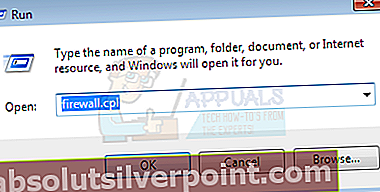
- Izberite Vklopite ali izklopite požarni zid Windows
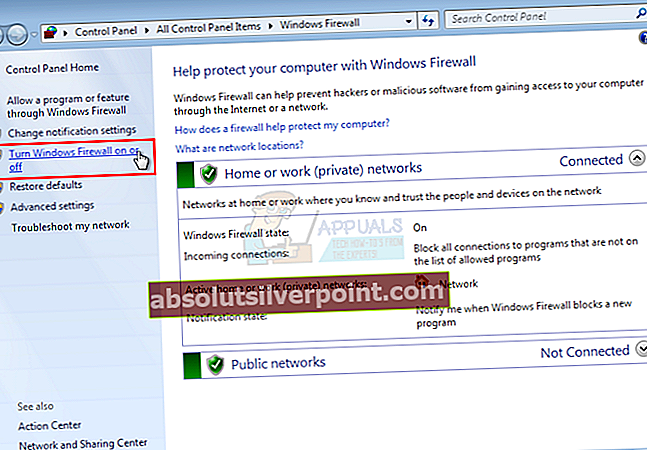
- Kliknite Vklopite požarni zid Windows (če že ni) tako iz javnega kot iz zasebnega oddelka in pritisnite V redu
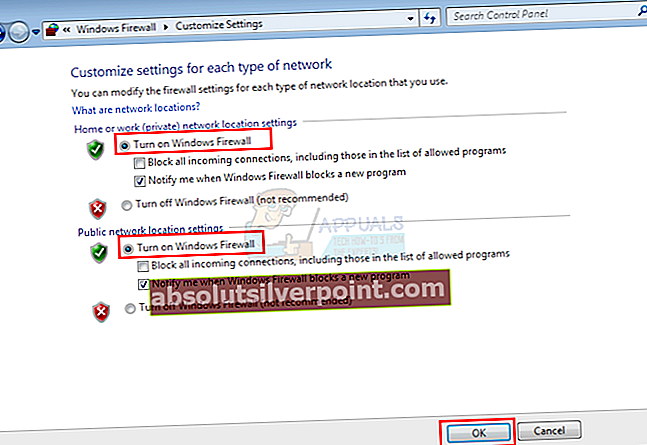
Odstranite druge protivirusne programe
Za odstranitev programov sledite 2. metodi
Preverite posodobitve sistema Windows
- Drži Windows tipko in pritisnite R
- Tip wuapp in pritisnite Enter
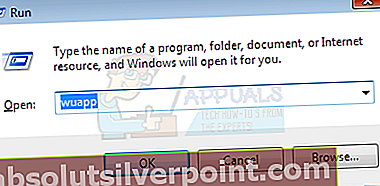
- Izberite Preveri za posodobitve

Vklopite Windows Defender
- Pritisnite Windows tipko enkrat
- Tip windows branilec v polju Začni iskanje in izberite Windows Defender
- Prepričajte se, da je vklopljen in posodobljen. Če niste prepričani, kliknite orodja > izberite Opcije > izberite Zaščita v realnem času. Prepričajte se, da je vklopljena zaščita v realnem času.


Zdaj mora biti računalnik čist in varen.